改好信息技术五年级上册教材分析.docx
《改好信息技术五年级上册教材分析.docx》由会员分享,可在线阅读,更多相关《改好信息技术五年级上册教材分析.docx(20页珍藏版)》请在冰豆网上搜索。
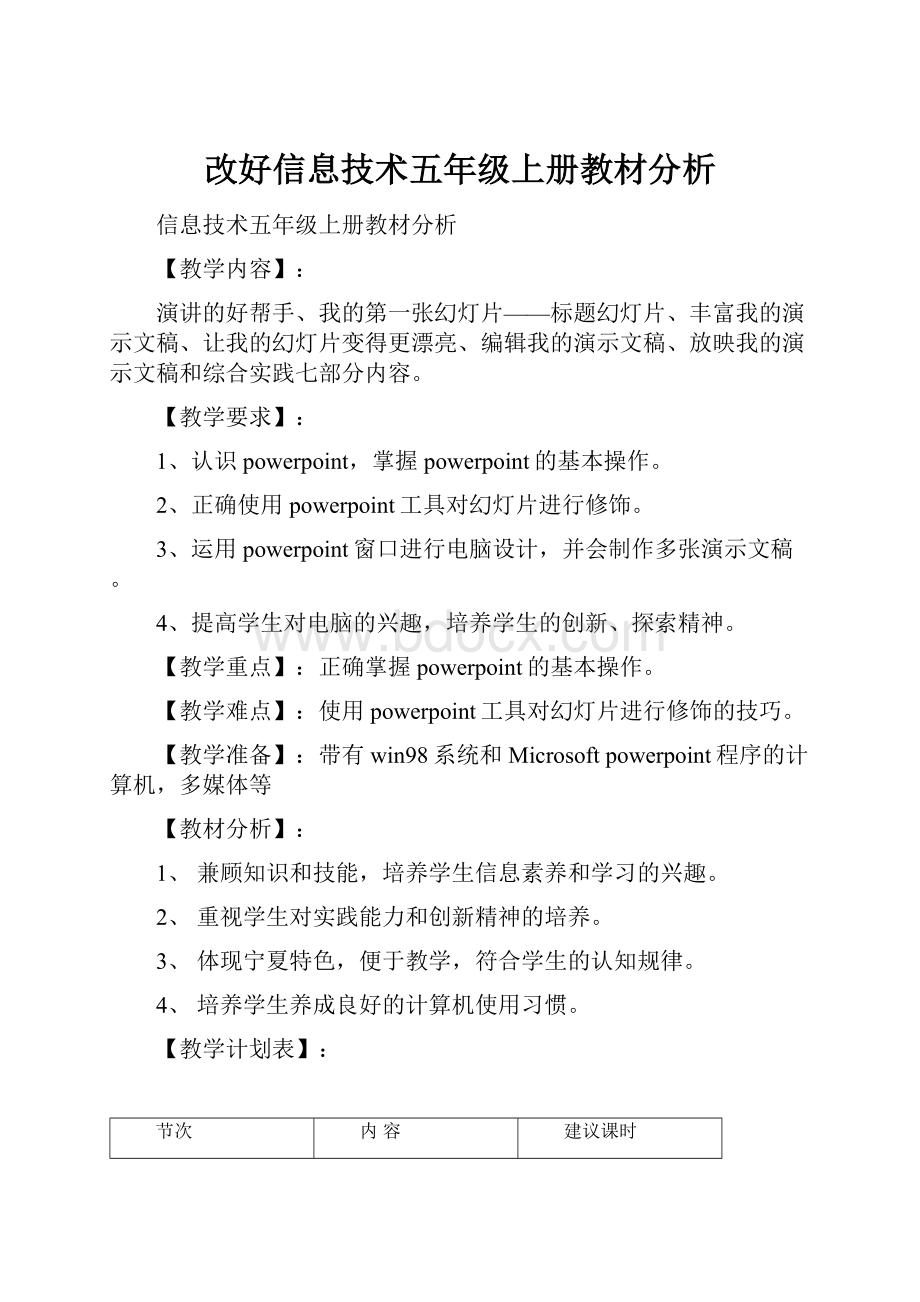
改好信息技术五年级上册教材分析
信息技术五年级上册教材分析
【教学内容】:
演讲的好帮手、我的第一张幻灯片——标题幻灯片、丰富我的演示文稿、让我的幻灯片变得更漂亮、编辑我的演示文稿、放映我的演示文稿和综合实践七部分内容。
【教学要求】:
1、认识powerpoint,掌握powerpoint的基本操作。
2、正确使用powerpoint工具对幻灯片进行修饰。
3、运用powerpoint窗口进行电脑设计,并会制作多张演示文稿。
4、提高学生对电脑的兴趣,培养学生的创新、探索精神。
【教学重点】:
正确掌握powerpoint的基本操作。
【教学难点】:
使用powerpoint工具对幻灯片进行修饰的技巧。
【教学准备】:
带有win98系统和Microsoftpowerpoint程序的计算机,多媒体等
【教材分析】:
1、兼顾知识和技能,培养学生信息素养和学习的兴趣。
2、重视学生对实践能力和创新精神的培养。
3、体现宁夏特色,便于教学,符合学生的认知规律。
4、培养学生养成良好的计算机使用习惯。
【教学计划表】:
节次
内容
建议课时
第一节
演讲的好帮手
2课时
第二节
我的第一张幻灯片——标题幻灯片
2课时
第三节
丰富我的演示文稿
3课时
第四节
让我的幻灯片变得更漂亮
3课时
第五节
编辑我的演示文稿
3课时
第六节
放映我的演示文稿
2课时
综合实践活动
2课时
第一节、认识Flansh程序
一、教学要求:
1、认识powerpoint,掌握powerpoint的基本操作;
2、学会使powerpointFlansh做一张贺卡,写上心里话。
4、陪养学生的互相热爱精神,增进同学之间的友谊。
二、教学重点和难点:
1、应用设计模板和自动版式的区别;
2、正确保存幻灯片文档
三、教学内容和课时安排
[课时安排]本节1课时(40分钟)完成。
[教学内容]启动powerpoint、应用设计模板、自动版式设置。
教材分析:
在本节中,应用设计模板和幻灯片自动板式设置是一个比较容易混淆的操作,并且位置都在右击鼠标的快捷菜单里。
因此,在教学时应该仔细讲解,反复示范。
一、导入
同学们,你们收到过好朋友送的贺卡吗?
你有没有送给别人贺卡呢?
一般在什么时候会收到别人的贺卡?
好朋友之间,亲戚之间为了表达友谊和亲情,常常会在生日、节日的时候互赠贺卡,我们今天就来做一张漂亮的贺卡。
二、新授
1、介绍做贺卡的工具:
powerpointh,它是一个做幻灯片的工具,老师经常用它来做课件给我们上课,所以它是一个功能很好的软件。
和windows98操作系统一样,它也是美国微软公司研制的软powerpointft
flansh”就可以启动它,启动后的画面是在这一步,我们选powerpointFlansh编辑界面。
2、讲授“应用设计模板”。
我们的贺卡应该是五彩缤纷的呀,怎么能用白纸做呢?
在幻灯片空白的地方,右击鼠标,在快捷菜单中选择“应用设计模板”,选择你喜欢的模板,就可以了。
⑴、教师演示。
⑵、学生演示。
3、怎么样在贺卡上写下我们的心里话呢?
老师有一种很简单的办法,还是在幻灯片空白的地方右击鼠标,在快捷菜单中选择“幻灯片自动版式设置”,选第一种就可以了,单击第一个虚线框打入我们的心里话,如“祝你生日快乐!
”,单击第二个虚线框打入送卡人的名字,如“你的好朋友小明”,怎么样?
是不是一张很漂亮的贺卡?
4、和同桌讨论自己要在贺卡上写什么心里话。
5、让贺卡全屏幕显示,按屏幕左下角的“幻灯片播放”按钮,可以播放幻灯片,也就是让我们的贺卡全屏幕显示啦!
三、上机操作。
(25分钟)
教后感:
任务驱动是当前信息技术教学的一个较新的模式,这节课通
过和“做贺卡”这个任务来使学生自主地学习powerpointh制作基础,可以说取得了良好的效果。
今后应多采用这种教学模式。
二、我的第一张幻灯片——标题幻灯片
一、学习任务:
1、学会使用powerpointsh的应用设计模板和自动版式;
2、用powerpointh做一张标题幻灯片。
3、提高学生对powerpoint的兴趣,培养学生的创新、探索精神。
二、教学重点和难点:
自定义动画的操作及给不同的对象用不同的动画方式;
教学前准备:
课件、一张有自定义动画的幻灯片、一个帮助文件。
三、教学内容和课时安排
[课时安排]
本节1课时(40分钟)完成。
教材分析:
1.和上一节课相比,学生在操作上可能引起混淆的是:
在
上一节课的自动版式和应用设计模板是右击幻灯片空白处,而本节课的自定义动画是在对象上右击。
这一点需强调清楚。
2、每一个对象的动画和声音都很丰富,应让学生自由发挥。
教学过程:
1、导入
同学们,我们上节课用powerpoint做了一张贺卡,你们说powerpoint有意思吗?
老师今天也给大家带来一张贺卡,送给同学们,你们看老师做地怎么样?
(展示例子,引导学生比较和上一张不同之处)
2、自定义动画的操作演示
1、用应用设计模板新建一张空幻灯片。
2、在“幻灯片编辑”窗格中显示出默认的标题幻灯片。
3、演示在空白幻灯片中加入文本的方法。
点击“文本框”工具,在幻灯片上拖拉一个长方形。
出现闪动的鼠标指针,表示可以输入汉字。
(!
)改变汉字的字体。
(2)制作出“塞上新五宝”的标题幻灯片来。
3、上机制作标题幻灯片。
⑴、出示任务:
请同学们自己动手来,尽你的能力,做一张美丽的标题幻灯片。
出示帮助信息:
如果有不懂的地方,请大家来到e:
\帮助\自定义动画.exe看一看。
4、展示好的标题幻灯片。
想一想,怎样做一个标题跳跃的动画呢?
教后感:
三、做一张更漂亮的贺卡
一、学习任务:
1、添加文本的另一种方式――文本框;字体的设置;
2、自定义动画的设定;给幻灯片加声音;
3、提高学生对powerpoint的兴趣,培养学生的创新、探索精神。
二、教学重点和难点:
自定义动画的操作及给不同的对象用不同的动画方式;
三、教学前准备:
课件、一张有自定义动画的贺卡、一个帮助文件。
四、教学内容和课时安排
[课时安排]本节1课时(40分钟)完成。
五.教材分析:
1、和上一节课相比,学生在操作上可能引起混淆的是:
在上一节课的自动版式和应用设计模板是右击幻灯片空白处,而本节课的自定义动画是在对象上右击。
这一点需强调清楚。
每一个对象的动画和声音都很丰富,应让学生自由发挥。
2、字体的设置(包括字体、字号、颜色等)对学生来说已经在wps2000里面学过,触类旁通,稍稍掠过即可。
教学过程:
第一课时
一、导入
同学们,我们上节课用powerpointh做了一张贺卡,你们说powerpoint有意思吗?
老师今天也给大家带来一张贺卡,送给同学们,你们看老师做地怎么样?
(展示例子,引导学生比较和上一张不同之处)
二、自定义动画的操作演示
1、用应用设计模板新建一张空幻灯片。
2、演示在空白幻灯片中加入文本的方法。
点击“文本框”工具,在幻灯片上拖拉一个长方形。
出现闪动的鼠标指针,表示可以输入汉字。
3、改变汉字的字体。
1、选中要改变的汉字(联系WPS2000,怎样才是选中)。
单击“格式”→“字体”菜单。
出现字体对话框:
1、自定义动画操作:
⑴、按顺序选中要操作的对象依次进行操作。
⑵、右击对象,在弹出的菜单中选“自定义动画……”,出现以下对话框:
⑶
、一边讲解自定义动画对话框,一边完成一个对象的操作。
⑷、逐个设置,演示。
⑸、在自定义动画对话框里一次设置所有的动画。
三、上机制作贺卡。
(1)出示任务:
请同学们自己动手来,尽你的能力,至少做一张贺卡。
送给你的同学、老师、或亲人,表达对他们的爱心。
(2)出示帮助信息:
如果有不懂的地方,请大家来到e:
\帮助\自定义动画.exe看一看。
四、展示好的贺卡。
想一想,怎样做一个小球跳跃的动画呢?
课后反思:
四、插入图片
(1)
一、学习目标:
1、插入三种类型的图片-剪贴画、来自文件、自选图形;
2、自选图形的的格式定义;
3、提高学生对powerpointh的兴趣,培养学生的创新、探索精神。
二、教学重点和难点:
对自选图形的填充效果的设置;
三、教学前准备:
一张有图片的贺卡。
教学过程:
第一课时
一、导入:
同学们,上两节课我们学习了怎么样做一张漂亮的贺卡,并且让贺卡能动起来,这节课呢,我们要给贺卡插入五彩缤纷的图片,让贺卡更加美丽!
二、引导探索
⑴、即然是“插入”图片,请想一想,该到哪里去找呢?
⑵、在“插入”→“图片”的右边有一个什么符号?
它表示什么意思?
你怎么知道?
⑶、在这个小黑三角形的右边这些选项都属于什么类型?
⑷、我们今天要来学习插入三种图片:
剪贴画、来自文件、自选图形。
三、学习剪贴画
a、“插入”→“图片”→“剪贴画”,弹出一个对话框,选择一个类别后,弹出一组按钮:
这个时候我们该怎么办呢?
(引导学生运用WINDOWS操作系统的气泡提示)
b、剪贴画边上的八个小框有什么作用?
四、学习来自文件的图画:
a、点击“插入”→“图片”→“来自文件”,会出现什么?
引导学生运用已往的知识回答“选择文件对话框”。
五、学习自选图形的插入:
a、什么叫自选图形?
(运用“自助餐”来作比喻。
)
b、学习自选图形的修饰:
要修饰自选图形的方法;改变自选选图形的填充颜色;
六、小结,上机操作,教师巡回指导。
上机内容:
做一张贺卡,图文声并茂,分层次设计上机内容:
提前完成的同学运用“自定义动画”让图片动起来。
课后反思:
锻炼学生的思维是教学的核心,做好了这一点就是教师,没有做好这一点就是教书匠,已前的上课在这一点上做得不够,
五、插入图片(2)
一、学习目标:
1、插入第四种类型的图片-艺术字;
2、艺术字工具栏的使用;
3、提高学生对powerpoint的兴趣,培养学生的创新、探索精神。
二、教学重点和难点:
艺术字工具栏的使用;
三、教学前准备:
一张有艺术字的贺卡。
教学过程:
第一课时
1、导入:
同学们,请看老师做的这一张贺卡,大家观察这上面的文字,和我们以前做的贺卡有什么不一样呢?
(引导学生观察,说出不一样的地方,激发学生的学习兴趣。
)
2、引导探索
单击“插入”→“图片”→,观察“艺术字”左边的小图标,谁能说出它的特点?
(引导学生说出这个按钮的不同之处,自行概括艺术字的特点,师总结:
艺术字,首先是字,但是为什么要把它当作图片来处理呢?
因为它具有刚才同学们所说的彩色、立体、倾斜等特点。
)
插入一幅艺术字的图片,对其进行修饰,并行研究学法
a、我们在要修改一个对象时,往往是用什么办法的?
b、在艺术字上点击鼠标右键,应该选哪一项呢?
c、选了“显示‘艺术字工具栏’”以后,有什么变化呢?
d、对艺术字工具栏里的按钮逐个进行研究、总结、掌握。
(重点:
编辑文字、艺术字式样、艺术字格式、艺术字形状、自由旋转)
1、4、上机,师指导(25分钟)
课后反思:
六、擦除对象的几种方法
一、学习目标:
1、使用几种方法来擦除对象;
2、学习剪贴板的另一种用法――擦除对象;
3、培养学生的创新、探索精神,懂得用多种方法解决问题;
4、培养学生养成小心操作的习惯。
二、教学重点和难点:
用剪贴板擦除对象的实际含义是将对象剪切到剪贴板,并没
有真正擦除。
三、教学前准备:
一张有多余(无用)对象的贺卡。
教学过程:
1、导入:
同学们,学习了上面几节课以后,小明很高兴,也给爸爸做了一张贺卡,大家请看!
你觉得他做的怎么样?
(引导学生找出毛病-错别字、不恰当的词语“万寿无疆”)
是呀,小明也觉得这两处地方不妥,但是没有学过怎么样把他们擦除掉呀,这可急坏了小明,你说这可怎么办?
2、探索新知识:
⑴、改正错别字(探索两种不同地方的改正错别字的方法):
出示两种不同的错别字-文本框里的别字和艺术字里的错别字。
引导学生探讨、总结:
文本框里的错别字可以点击错别字的右侧,然后打“退格键”也可以点击错别字的左侧,然后打“Delete”键。
艺术字里的错别字可以点击艺术字工具栏里的编辑文本按钮进行修改,也可以双击艺术字进行修改。
1、擦除对象(探索擦除对象的几种方法):
使用“撤消”工具擦除刚刚建立的对象;
使用“选中再按‘Delete’键的方法”擦除对象;
使用“选中再加剪切的方法”擦除对象。
思考:
在什么情况下选用哪种方法比较合适?
引导学生讨论总结:
在刚刚建立错误的对象后,用“撤消”;
在任何时候都可以用选中按‘Delete’键;
在要把对象移动到别的地方的时候可以用“剪切”。
如果剪切了一个对象,而没有在另外一个地方“粘贴”,那么就相当于删除。
3、小结
同学们,这节课我们学习了怎样删除错别字和擦除错误的对象,以后不小心写了错别字或是要修改幻灯片时就不会发愁了。
不过同学们一定要注意养成小心操作的习惯,尽量避免出现错别字,并非所有的操作都可以挽回,如果不是这样的误操作,而是不小心删除了一个文件时,那后果就非常严重了。
课后反思:
本节课一开始引用了“小明做错了幻灯片着急万分”这件事来引入,引起了学生的同感,也激发了兴趣,在解决问题的时候能积级讨论,气氛较好,同时老师也要注意课堂纪律的把握和组织学生进行讨论。
七、添加新幻灯片
一、学习目标:
1、进一步了解powerpoint的功能;
2、学习添加新幻灯片的方法;
4、培养学生对计算机的兴趣,提高学生对powerpointsh的认识,培养学生的创新、探索精神。
二、教学重点和难点:
一个文件可以包含非常多的幻灯片,并非一张幻灯片一定要用一个文件来保存。
三、教学前准备:
一个介绍新家乡的演示文稿,包括“封面”、“我们的家乡”、“家乡的五宝”、“五宝的介绍”、“我爱我们的家乡”这五张幻片,并且都和封面作了超级链接,演示给学生们看,激发学生的兴趣。
四、教学过程:
第一课时
一、导入:
同学们,老师给大家看一样东西,请看屏幕:
(展示演示文稿-“我们的家乡”,通过演示激发学生的兴趣)。
这么漂亮的东西你们想自己做吗?
二、比较和以前贺卡的相同和不同之处:
1、和以前的贺卡一样,也是有文字、艺术字、图片、声音这几种对象;
2、和以前不一样的是,不只是只有一张,而是有好多张幻灯片做成,内容非常多。
三、我们今天要学的知识就是怎样做好多的幻灯片。
1、这么多的幻灯片也是用一张张的单张的幻灯片组成的,我们先来做第一张-封面。
2、做封面,包括一个艺术字的标题-“我们的家乡”,和用四个文本框做成的小标题-“我们的家乡”、“家乡的五宝”、“五宝的介绍”、“我爱我们的家乡”
3、封面做好了,我们来做第二张-“我们的家乡”,该怎么插入新幻灯片呢?
(强调“插入”二字,引导学生立刻想到“插入”菜单)
4、该“插入”什么呢?
引导学生观察,插入新幻灯片。
(演示)
5、插入新幻片后,发生了变化?
-原来的封面不见了,只有一张空白的幻片,这是怎么回事?
要看第一第幻灯片怎么办?
引导学生思考。
6、做第二张幻片,具体介绍“我们的教室”这一模块。
四、用同样的方法做好第三、四、五张幻片。
1、如果要播放幻灯片怎么办?
按学生的回答按“播放”按钮,咦?
怎么只放了第五张呢?
难道我们前面四张都白做了吗?
引导学生思考解决问题的办法,总结:
要把当前幻灯片定位在第一张,就是在第一张幻灯片上单击一下。
得出结论:
播放幻灯片都是从当前这一张开始播放的。
五、小结
和老师演示的不一样,今天只能是一张张往下放,下一节课,我们来学习了超级链接以后,就可以做得和老师一样漂亮好用了。
三、五、上机操作,教师巡回指导。
课后反思:
在这节课中我认为较好地做到了锻炼学生的思维能力。
八、插入超级链接
一、学习目标:
1、进一步了解powerpointh的超级链接的功能;
2、掌握添加新幻灯片的方法,并能用超级链接的方法把每张幻灯片链在一起,想看哪一张都行;
3、培养学生对计算机的兴趣,提高学生对powerpoint的认识,培养学生的创新、探索精神。
二、教学重点和难点:
超级链接的含义及作用。
三、教学前准备:
一个介绍新家乡的演示文稿,包括“封面”、“我们的家乡”、“家乡的五宝”、“五宝的介绍”、“我爱我们的家乡”这五张幻片,并且都和封面作了超级链接。
演示给学生们看,激发学生的兴趣。
四、教学过程:
五、第一课时
1、演示幻灯片演示文稿,讲解超级链接的含义:
老师点击“我们的教室”这些字怎么会跑到介绍我们的教室这张幻灯片去呢?
(引导学生理解,初步了解超级链接的含义)
2、展示课件(演示超级链接的作用):
链接
返回
怎样建立一个超级链接呢?
⑴、选中要点击的对象,如本例中的“我们的教室”这几个字。
⑵、点击“插入”菜单中的“超级链接”按钮,出现下面的对话框:
1、⑶、引导学生观察,左边的“链接到”下面有哪些选项?
2、⑷、因为我们是在本演示文稿内链接,所以要选什么?
单击“本文档中的位置”,右边有什么变化?
A、要选什么呢?
引导学生观察每一项,并理解它们的作用,最后选定“幻灯片标题”这一项,可以看到自己做的五张幻灯片,我们点击幻灯片再点击确定,即作了一个超级链接。
b、请问,怎么做一个从“我们的家乡”回到封面的超级链接呢?
、上机,作好全部超级链接,教师指导,选做地好的同学进行展示。
课后反思:
九、擦除和调换幻灯片
一、学习目标:
1、进一步了解powerpoint的功能;
2、学习擦除新幻灯片的方法;
3、培养学生对计算机的兴趣,提高学生对powerpoint的认识,培养学生的创新、探索精神。
二、教学重点和难点:
调换幻灯片的位置
六、教学前准备:
一个介绍新家乡的演示文稿,包括“封面”、“我们的家乡”、“家乡的五宝”、“五宝的介绍”、“我爱我们的家乡”这五张幻片,并且都和封面作了超级链接,演示给学生们看,激发学生的兴趣。
七、教学过程:
第一课时
一、导入:
同学们,老师给大家看一样东西,请看屏幕:
(展示演示文稿
-“我们的家乡”,通过演示激发学生的兴趣)。
这么漂亮的东西你们想自己做吗?
二、比较和以前贺卡的相同和不同之处:
1、和以前的贺卡一样,也是有文字、艺术字、图片、声音这几种对象;
2、和以前不一样的是,多了一张没有用的幻灯片。
三、我们今天要学的知识就是怎样擦除一张幻灯片。
1、这么多的幻灯片也是用一张张的单张的幻灯片组成的,我们先来做第一张-封面。
2、做封面,包括一个艺术字的标题-“我们的家乡”,和用四个文本框做成的小标题-“我们的家乡”、“家乡的五宝”、“五宝的介绍”、“我爱我们的家乡”
3、封面做好了,我们来做第二张-“我们的家乡”,该怎么插入新幻灯片呢?
(强调“插入”二字,引导学生立刻想到“插入”菜单)
4、该“插入”什么呢?
引导学生观察,插入新幻灯片。
(演示)
5、插入新幻片后,发生了变化?
-原来的封面不见了,只有一张空白的幻片,这是怎么回事?
要看第一第幻灯片怎么办?
引导学生思考。
6、做第二张幻片,具体介绍“我们的家乡”这一模块。
四、用同样的方法做好第三、四、五张幻片。
如果要播放幻灯片怎么办?
按学生的回答按“播放”按钮,咦?
怎么只放了第五张呢?
难道我们前面四张都白做了吗?
引导学生思考解决问题的办法,总结:
要把当前幻灯片定位在第一张,就是在第一张幻灯片上单击一下。
得出结论:
播放幻灯片都是从当前这一张开始播放的。
五、小结
和老师演示的不一样,今天只能是一张张往下放,下一节课,我们来学习了超级链接以后,就可以做得和老师一样漂亮好用了。
六、上机操作,教师巡回指导。
课后反思:
十、做一个《塞上新五宝》介绍(四课时)
一、学习目标:
1、进一步掌握powerpoint的超级链接的功能;
2、掌握添加新幻灯片的方法,并能熟练地用超级链接的方法把每张幻灯片链在一起;
3、培养学生对计算机的兴趣,提高学生对powerpoint的认识,培养学生的创新、探索精神;
4、培养学生热爱家乡的精神。
二、教学重点和难点:
每一张幻灯片和封面进行双向链接,操作较复杂。
三、学前准备:
一个介绍新家乡的演示文稿,包括“封面”、“我们的家乡”、“家乡的五宝”、“五宝的介绍”、“我爱我们的家乡”这五张幻片,并且都和封面作了超级链接(和上节课的一样)。
四、教学教程(上机为主)
第二课时
1、讨论该怎么介绍我们的家乡,分“我们的家乡”、“家乡的五宝”、“五宝的介绍”、“我爱我们的家乡”几个部分进行介绍。
2、上机操作,将五张幻灯片做完整,加上图片、自定义动画等多媒体对象。
3、每一张幻灯片和封面互相建立链接。
4、教师巡回指导。
课后反思:
第三课时、第四课时评比优秀作品
一、目标:
1、进一步掌握powerpoint的功能;
2、掌握添加新幻灯片的方法,并能熟练地用超级链接的方法把每张幻灯片链在一起;
3、培养学生对计算机的兴趣,提高学生对powerpointh的认识,
4、培养学生的创新、探索精神;
5、培养学生热爱家乡的精神。
二、重点和难点:
每一张幻灯片和封面进行双向链接,操作较复杂。
二、三、评比结果:
1、
2、
3、
4、
5、
6、